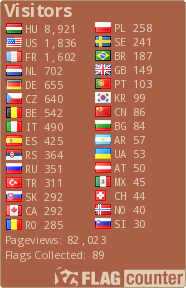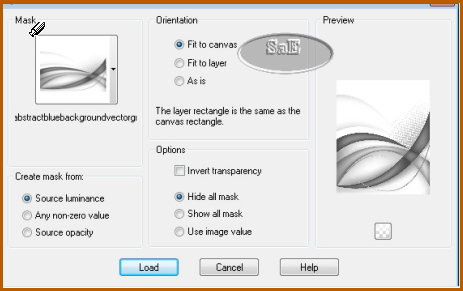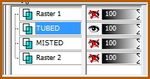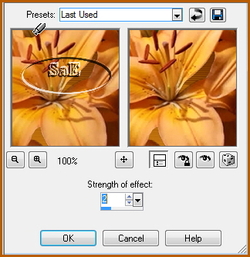-
Duplamaszkos kép
Anyag ITT
A lecke a saját elképzelésem szerint van, minden más hasonlosság véletlen.
PSP9 –es Verzioval készült, de minden más verzioval elkészithetö.
Kezdök is könyen követhetik a Leirást
Anyag
ArasFlowers9.psp
Pattern.JPG
vectorabstractbluebackgroundvector.Mask
mygradient.JPG
A Maszk és a Gradient az én saját szerkesztésem
A psp képet ITT
Elökészület
Materials Palette
Foreground #de8805
Background #571b00
Plugins
PhotoEffex-Scanlines
ITT Letölthetö
Maszkot mesd el a Maskot a Mask Mappádba, Pattern-t a Pattern Mappádba Mygradintet a Gradient Mappádba.
ArasFlowers.psp képet Duplicate, csukd be az eredetit
Plugint mielött megnyitod a szerkesztöt installáld
1,Lépés
File- New Image
Uj 794x 533 Transparent lap
Kiöntjük a Foreground szinnel : #de8805
Layers- New Raster Layer
Kiöntjük a geadient-el
Layers- Load –Save Mask- Load Mask From Disk.
Fit to Canvas, Hide all mask, Source luminance- ben pipa.
Keresd meg a vectorabstractbluebackgroundvector.Mask- ot
Layers- Merge Group
2.Lépés
Most ujra ugyan azt csináljuk.
Layers- New Raster Layer
Kiöntjük a geadient-el
Layers- Load –Save Mask- Load Mask From Disk.
Fit to Canvas, Hide all mask, Source luminance- ben pipa.
Keresd meg a vectorabstractbluebackgroundvector.Mask- ot
u
Layers- Merge Group
Image- Mirror.
A felsö Rétegen vagyunk
Effects- Plugins- PhotoEffex- Scanlines
Igy:
Width: 1, Spacing:2,Dark Band Srtength: 20, LightNonband Strength: 10, NoiseAmount:0, Darkness-Lightness:0
Layers- Merge Down.
Adjust-Sharpness- Sharpen.
3.Lépés
Aktiváld az ArasFlowers9. Psp képet
Minden szemet csukjál be csak
a Tubed legyen aktiv igy:
Edit – Copy, Edit-Paste As New Layer.
A Move Tool- al huzd kicsit lelyebb
Adjust- Brightness and Contrast- Clarify: 2
Layers- Merge All (Flatten)
4.Lépés
Image-Add Borders
Add Borders 1 Pixels Background szin, Symmetric -ben pipa
Add Borders 1 Pixels Foreground szin , Symmetric -ben pipa
5.Lépés
Image –Add Borders
Add Borders 20 Pixels Fehér - Symmetric – ben pipa
Varázspálca igy:
Mode: Add Shift, Match mode: RGB, Tolerance : 0, Feather: 0, Contiguous , Anti-alias checked.

Jelöld ki a keretet
Materials Propertis
A Foreground-ot váltsd át Pattern-re
Angle : 1, Scale : 50
Öntsd ki a pattern-al
Selections- Select None
6.Lépés
Image –Add Borders
Add Borders 1 Pixels Foreground szin Symmetric-ben pipa
Add Borders 1 Pixels Background szin Symmetric- ben pipa
Add Borders 20 Pixels White szin Symmetric- ben pipa
Jelöld ki a keretet a Varázspálcával
A Materials Properties nél
Most a Gradient a pattern helyet
És onsd ki a keretet
Selections-Select All
Selection- Modify- Contract: 20
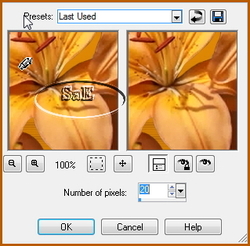
Effects-3D Effects-Cutout
V-H: 1, Opacity: 50, Blur: 5.00
Ujra Cutout igy. V-H az most -1
Cutout, V-H : -1, Color: Foreground

Selections- Select-None
Image-Add Borders
Add Borders 1 Pixels Foreground szin, Symmetric- ben pipa
Add Borders 1 Pixels Background szin , Symmetric –ben pipa
Layers- New Raster Layer
Neved és
Layers- Merge All (Flatten)
Image- Resize

Smart Size, Width: 762, Resize all layers checked.
Adjust- Brightness and Contrast- Clarify: 2
Mint ahogy a 3 Lépésben volt
Köszönöm hogy teszteled
Mos
-
Comments